Jak změnit umístění složky OneDrive v systému Windows 10

OneDrive je bezplatná služba úložiště online, která je dodávána s Windows nebo Office 365 - je hluboce integrována do všech funkcí systému Windows a Office. Co když chcete přesunout složku na jinou jednotku?
V závislosti na tom, jak velký a kolik souborů jste synchronizovali, může vaše složka OneDrive zaujmout značné množství místa na pevném disku, takže pokud máte větší pevný disk ve vašem počítači, přesunutí složky OneDrive má velký smysl.
Ale nehýbejte jej pouze kvůli pohybu.
Změňte umístění složky OneDrive
Klepněte pravým tlačítkem myši na ikonu "OneDrive" v systémové liště a vyberte "Nastavení". (Pokud ji nevidíte, může to být skryté.V takovém případě kliknutím na tlačítko se šipkou nahoru v systémové liště se zobrazí skryté ikony - včetně OneDrive.
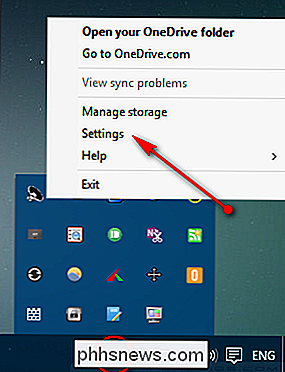
Zobrazí se dialogové okno Nastavení OneDrive. Ze seznamu voleb vyberte položku "Unlink OneDrive".
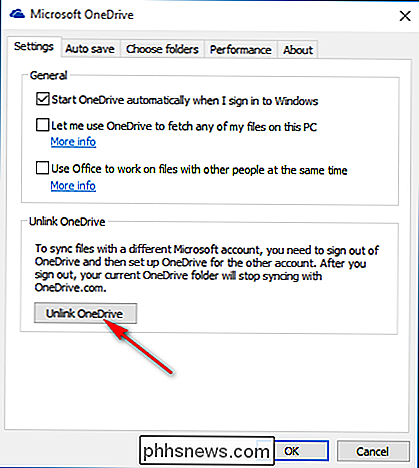
Jakmile kliknete na volbu, dostanete obrazovku Welcome to OneDrive tlačítkem "Začínáme".
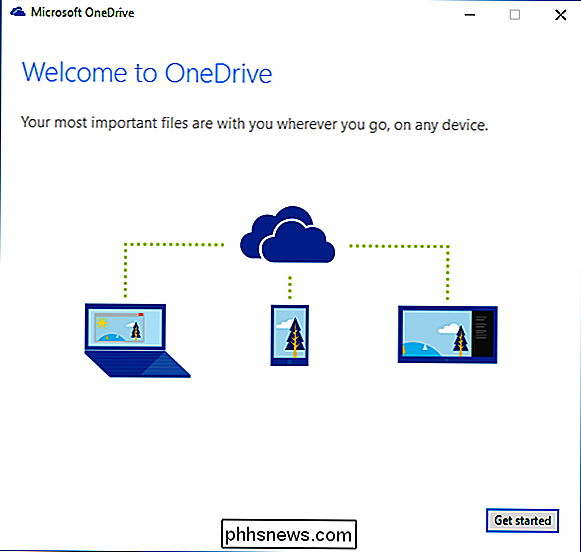
Nyní, než znovu nakonfigurujete nastavení , přesuňte obsah složky OneDrive, která byla již dříve synchronizována. Přesunutí synchronizovaných složek zajistí uložení šířky pásma na soubory, které byly již dříve synchronizovány.
Otevřete Průzkumník souborů a přejděte do složky OneDrive (obvykle vC: Users ) a vyberte ji. Klikněte na kartu "Domov" v pásu karet Exploreru a vyberte možnost "Přesunout do> Vybrat umístění". Zvolte umístění složky (může to být také externí hard disk, ale musíte mít stále připojenou jednotku, která není praktické), kde musíte v budoucnu uložit soubory OneDrive.
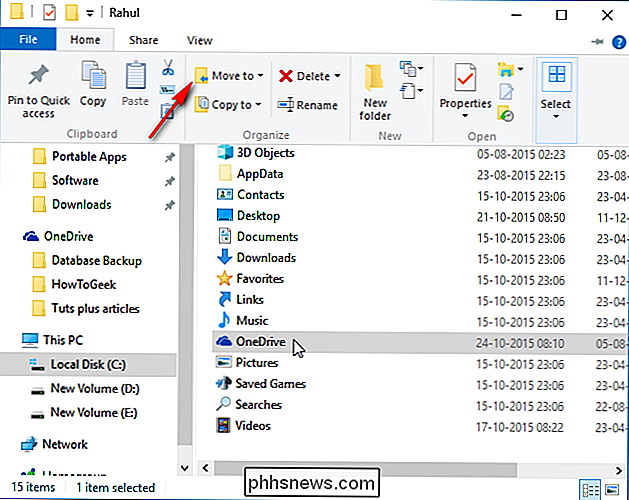
Vraťte se zpět na obrazovku nastavení OneDrive, vyberte možnost "Začínáme" a znovu se přihlaste do aplikace OneDrive. Když se přihlásíte, aplikace OneDrive se vás zeptá, kam chcete ukládat složky s navrženým umístěním (vaše složka Uživatel), které jste již vybrali. Namísto přijetí tohoto doporučeného umístění klikněte na "Změnit", přejděte do složky, kterou jste vybrali pro OneDrive, a vyberte "OK".
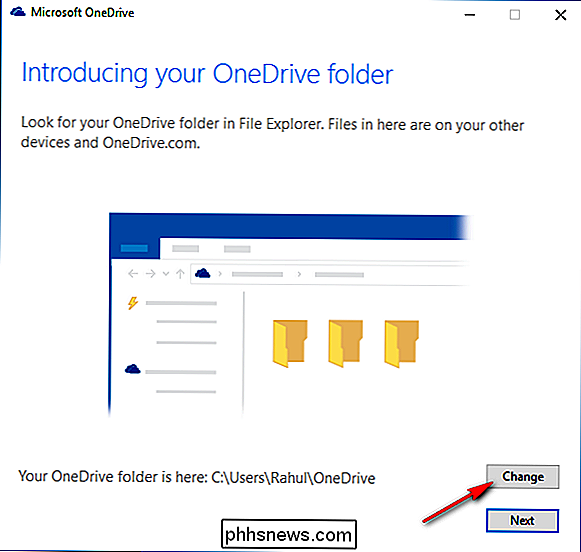
Jakmile přesunete složku OneDrive do nového umístění, zdědí oprávnění složky nadřazené složky ( nebo disk, pokud je složka OneDrive umístěna v kořenovém adresáři). Budete muset aktualizovat uživatelské oprávnění systému Windows na novou složku OneDrive, která existovala ve staré složce, jinak bude tato složka viditelná všemi uživateli.
Samozřejmě můžete omezit, jaké složky chcete synchronizovat v systému Windows 10. OneDrive má funkci nazvanou selektivní synchronizace. Umožňuje buď synchronizaci všech souborů a složek v aplikaci OneDrive, nebo výběr konkrétních složek pro synchronizaci a jejich zpřístupnění místním.

Použití klávesnice na obrazovce v systémech Windows 7, 8 a 10
Systém Windows nabízí klávesnici na obrazovce, která umožňuje psát i v případě, že nemáte přístup k fyzické klávesnice. Je to obzvláště užitečné s dotykovým displejem, ale můžete jej také použít pro psaní pomocí myši - nebo dokonce k zadání pomocí herního ovladače z vašeho gauče. V systémech Windows 10 a 8 jsou ve skutečnosti dvě klávesnice na obrazovce: základní dotykovou klávesnici, kterou můžete vyvolat z hlavního panelu a pokročilejší klávesnici na obrazovce v nastavení usnadnění přístupu.

Jsou značky Hashtags soukromé?
Hashtags jsou populární na webových stránkách sociálních sítí Twitter pro rychlé připojení tweety k celosvětovým pohybům, trendům a tématům. Nyní, když Facebook podporuje hashtagy, riskujete vaše soukromí tím, že je používáte? Pojďme se vypořádat a uvidíme, jaká je dohoda a zda se má náš starý čtenář obávat.



